Les lecteurs de Raymond.cc ont peut-être déjà entendu parler d'une version de Kaspersky Internet Security appelée Kaspersky Security Suite CBE . Cette version spéciale est entièrement fonctionnelle et gratuite pour les lecteurs du magazine allemand PC ComputerBild, les utilisateurs demandant simplement une nouvelle clé de licence à son expiration. Cela se fait via le site Web de ComputerBild qui active le logiciel pendant 91 jours supplémentaires. Le gros problème est que le programme est uniquement en allemand.
Les utilisateurs avertis ont peut-être entendu parler d'une méthode qui consiste à utiliser un fichier DLL de la version CBE pour activer la version complète de Kaspersky Internet Security, mais nous nous sommes demandé si cela pouvait être fait en utilisant uniquement le programme d'installation d'origine lui-même. Dans cet esprit, nous avons cherché à savoir s'il existe un moyen d'obtenir la langue anglaise dans la dernière CBE 2012 en utilisant uniquement les fichiers d'installation CBE natifs. Curieusement, les fichiers anglais du programme sont en fait inclus dans le package, donc c'est tout à fait possible. Nous avons trouvé une solution de contournement qui remplace les fichiers de langue allemande par les fichiers anglais trompant Kaspersky en lui faisant croire qu'il utilise une langue alors qu'en fait, il en utilise une autre. Kaspersky CBE 12 ne fonctionnera que si vous avez obtenu une clé de licence valide sur le site Web de ComputerBild, vous devez donc vous y inscrire préalablement. Les utilisateurs déjà enregistrés peuvent simplement se connecter à leur compte et demander une nouvelle clé. Si vous n'avez pas de compte, suivez les instructions pour en créer un et obtenez votre clé.
Créez un compte ComputerBild pour votre clé CBE 12
Visitez le site Web ComputerBild.de pour créer votre compte. Sur l'écran ci-dessous, cliquez sur Zur Registrierung für neue Nutzer pour créer un nouveau compte.

Entrez un nom d'utilisateur, une adresse e-mail et un mot de passe et répétez le mot de passe dans les cases. Vous devez vous en souvenir et l'e-mail doit être permanent si vous prévoyez de demander une autre clé lorsque la clé actuelle expire. Le nom peut être tout ce que vous aimez. Assurez-vous de cliquer pour accepter les termes et NON PAS l'autre case à cocher qui est destinée aux e-mails publicitaires. Cliquez sur Registrieren pour continuer.
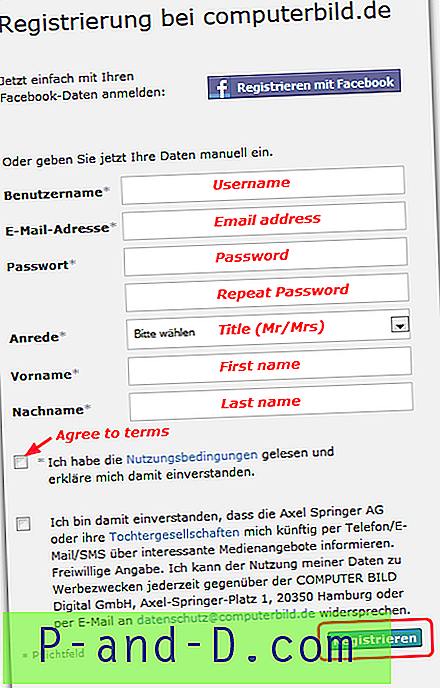
Vous obtiendrez alors un écran confirmant l'envoi d'un e-mail. Un lien d'activation de compte doit être cliqué à l'intérieur pour terminer le processus de création de compte. Quand il arrive, cliquez sur le lien dans le message.

Une nouvelle fenêtre s'ouvrira dans votre navigateur vous demandant de demander une clé nouvelle ou mise à jour. Cochez la case supérieure des deux, l'autre est destinée à une newsletter. Cliquez sur Lizenzschlüssel anfordern pour demander une clé.
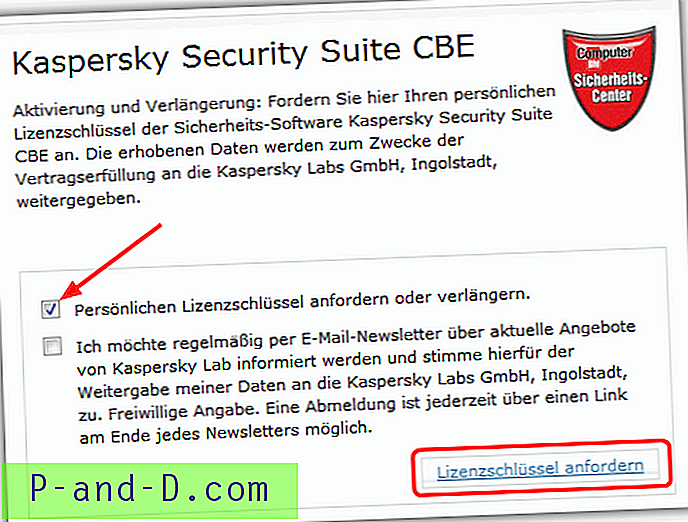
Après une petite série envoyée à votre message d'adresse, vous devriez maintenant avoir un nouveau courrier dans votre boîte de réception. L'ouvrir révélera la clé que vous pouvez utiliser pour activer CBE 12.

Renouveler la clé de licence
Une fois que vous avez un compte sur ComputerBild, il est facile de renouveler la clé. Cliquez sur ComputerBild.de, entrez votre nom d'utilisateur et votre mot de passe, puis cliquez sur le bouton Connexion .
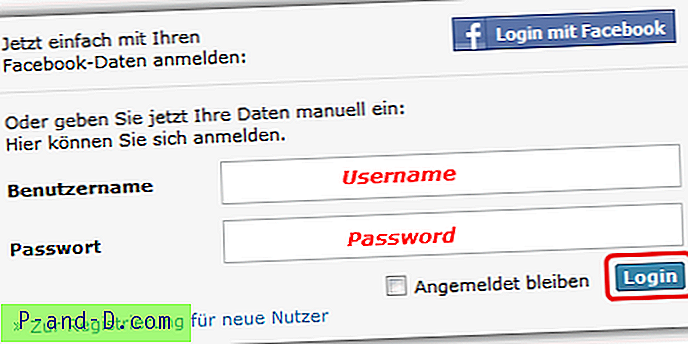
Après quelques secondes d'attente, la fenêtre apparaîtra où vous devrez cocher la case pour demander une autre clé. Cliquez sur Lizenzschlüssel anfordern et bientôt une nouvelle clé arrivera dans votre boîte de réception.

Téléchargez et installez Kaspersky CBE 12
Assurez-vous d'avoir préalablement désinstallé votre ancien package Antivirus / Security. Si nécessaire, utilisez un outil de suppression antivirus pour vous aider à nettoyer les restes.
Téléchargez le programme d'installation de Kaspersky CBE 12 à partir de Mediafire [175 Mo] car il est uniquement distribué via le disque de couverture ComputerBild.
L'installation se fera en allemand mais ne vous inquiétez pas car le programme sera en anglais. Après quelques écrans où vous n'avez rien à faire, lorsque dans l'écran ci-dessous, cochez la case en surbrillance qui permettra de modifier les paramètres d'installation. Cliquez sur Weiter pour continuer.
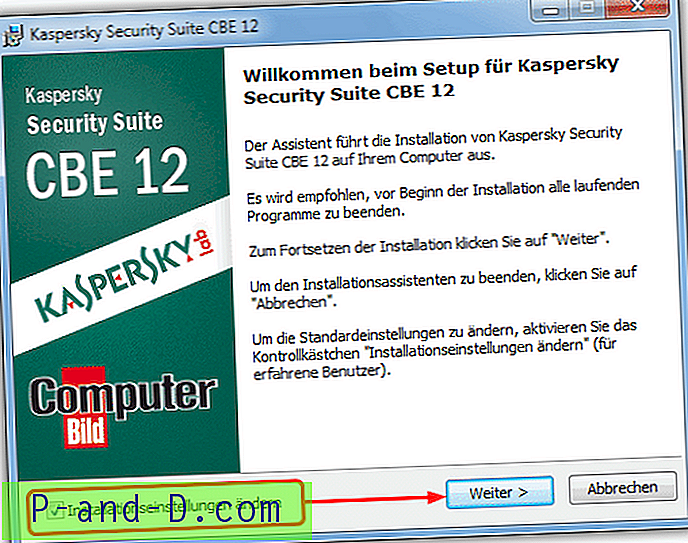
Sur l'écran suivant, cliquez sur Akzeptieren pour accepter le CLUF. Cliquez ensuite sur Weiter pour continuer. Cochez la case si vous souhaitez participer au Kaspersky Security Network (non requis).
L'écran suivant consiste à choisir le dossier d'installation. Il n'est pas nécessaire de changer cela, mais si vous le faites, souvenez-vous de l'emplacement car vous devrez naviguer vers ce dossier plus tard. Cliquez sur Weiter .
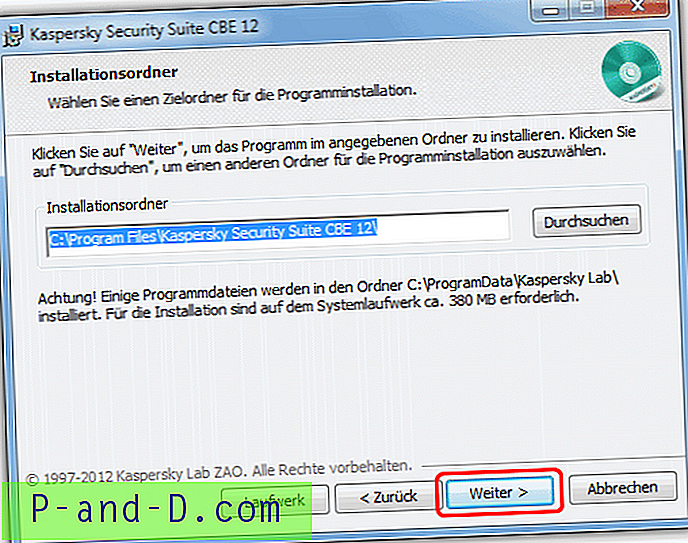
La case à cocher ici doit être décochée car le processus d'installation est protégé par défaut, ce qui signifie que vous ne pouvez modifier aucun des fichiers Kaspersky. Déprotéger le processus d'installation permet de modifier les fichiers de langue nécessaires. Cliquez sur Installieren pour commencer l'installation…
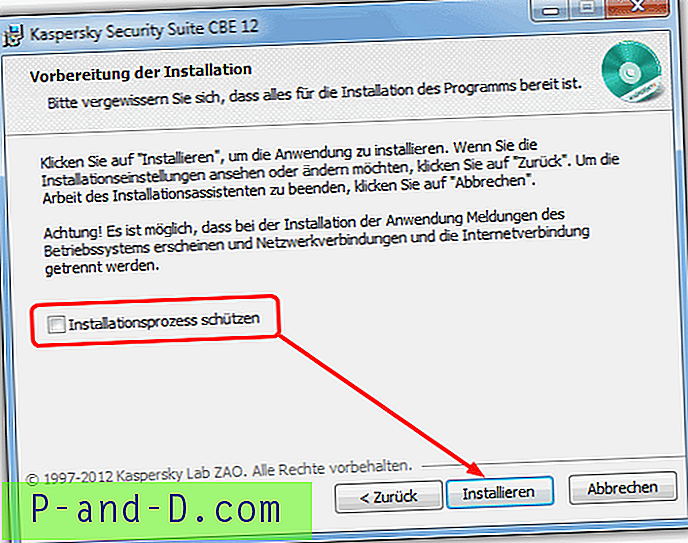
Cet écran suivant est important car le processus d'installation doit être temporairement suspendu pour autoriser les modifications du fichier. Laissez la barre de progression parcourir complètement la première fois. Quand il passe à travers une deuxième fois, attendez qu'il atteigne à peu près où la capture d'écran montre. Vous devriez remarquer qu'une ou deux petites fenêtres clignotent rapidement sur l'écran, appuyez sur le bouton Abbrechen . Tant que vous appuyez sur le bouton avant que la barre de progression n'atteigne 100%, c'est OK. Une petite fenêtre apparaîtra vous demandant si vous souhaitez abandonner l'installation, N'APPUYEZ sur aucun bouton et laissez la fenêtre du programme d'installation pour le moment.
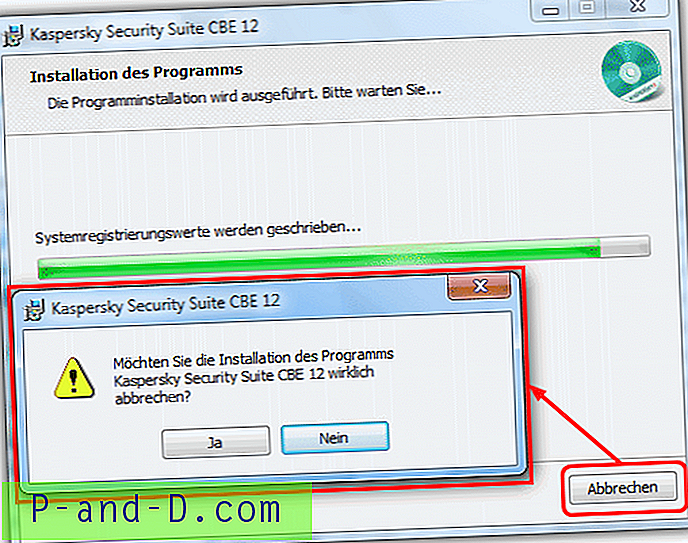
1. Accédez au dossier ci-dessous ou à votre dossier d'installation personnalisé si vous en avez choisi un. Le 2e emplacement est réservé aux utilisateurs 64 bits.
C: \ Program Files \ Kaspersky Security Suite CBE 12 \ skin \ loc
C: \ Program Files (x86) \ Kaspersky Security Suite CBE 12 \ skin \ loc
2. Renommez le dossier de-DE-xcbild en de-DE-xcbild-backup .
3. Renommez ensuite en en de-DE-xcbild .
4. Maintenant, allez dans le dossier suivant, le 2ème emplacement est à nouveau pour les utilisateurs 64 bits.
C: \ Program Files \ Kaspersky Security Suite CBE 12 \ skin \ resources \ neutral
C: \ Program Files (x86) \ Kaspersky Security Suite CBE 12 \ skin \ resources \ neutral
5. Cliquez avec le bouton droit sur le dossier locs et sélectionnez copier.
6. Montez d'un niveau aux ressources puis dans de-DE-xcbild .
7. Renommez locs en locs-backup .
8. Cliquez avec le bouton droit et collez le dossier locs afin d'avoir à la fois locs-backup et locs .
L'installation de Kaspersky peut maintenant reprendre en cliquant sur le bouton Nein . Laissez l'installation se poursuivre jusqu'à la fin. Cliquez sur Beenden pour terminer le processus et démarrer CBE 12.
Attendez que le programme s'initialise jusqu'à ce qu'il atteigne l'écran d'activation. Saisissez la clé que vous avez reçue ou collez-la à l'aide de Ctrl + V. N'oubliez pas d'activer votre VPN / proxy si vous l'activez depuis l'extérieur de l'Europe (voir en bas de l'article). Cliquez sur Suivant .

Si tout s'est bien passé, le programme devrait maintenant être activé et il vous restera XX jours avec la clé de licence actuelle. Notez que vous n'obtiendrez pas 91 jours à chaque fois que les clés sont libérées à certaines dates et que vous pouvez activer lorsque la clé actuelle a plusieurs jours.
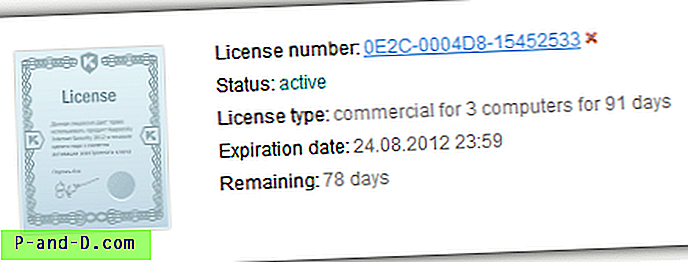
Cette méthode a été testée en dehors de l'Europe à l'aide d'un VPN et en Europe, si vous suivez correctement les instructions, Kaspersky CBE 12 fonctionne et s'active correctement.
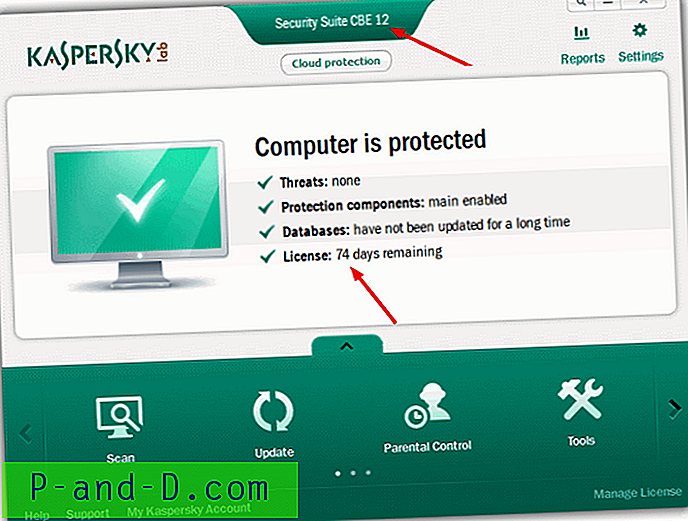
Autre méthode d'installation et d'activation
Vous pouvez également changer la langue après l'installation et le démarrage de CBE 12. Cela présente l'avantage de ne pas suspendre l'installation, mais l'inconvénient est que tout programme ou erreur d'activation sera initialement en allemand. Pour installer en allemand d'abord ou changer de langue après l'installation, exécutez le programme d'installation et suivez ce petit guide.
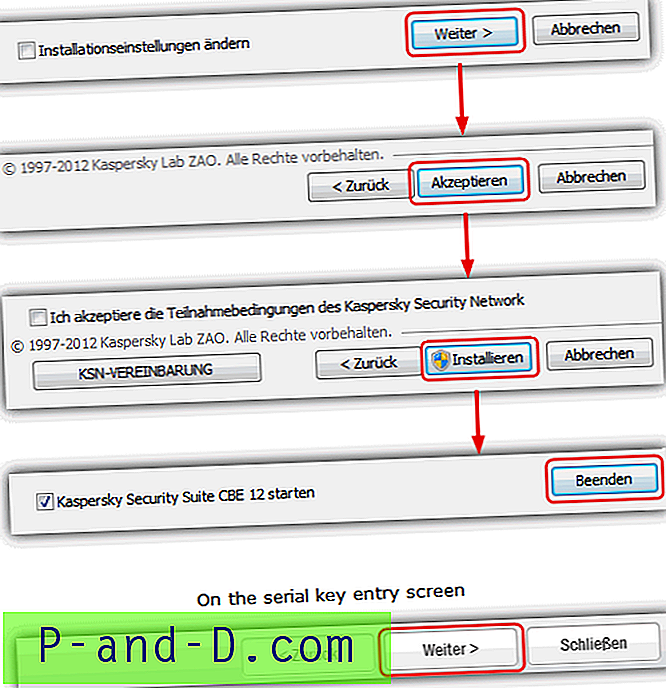
Une fois installé, l'autoprotection doit être désactivée pour permettre les modifications de fichiers. Ouvrez la fenêtre principale de CBE 12.

Ensuite, renommez et copiez les dossiers nécessaires à partir des instructions ci-dessus. Après cela, retournez dans Kaspersky et appuyez sur Maj + F12 pour changer la langue en anglais. Cochez ensuite la case que vous avez décochée ci-dessus et appuyez sur OK, ce sera désormais en Self Defense au lieu de Selbstschutz.
Il s'agit d'un court didacticiel vidéo sur la façon de désactiver la protection et de copier les fichiers.
Remarque importante pour les utilisateurs non européens:
Kaspersky a récemment restreint l'utilisation de CBE 12 aux utilisateurs européens uniquement, de sorte que toute personne extérieure à cette région devra utiliser un proxy / VPN lors de son activation. Il existe des informations sur les logiciels VPN disponibles dans la liste des comptes d'essai VPN gratuits sans paiement initial pour vous aider à y parvenir. Assurez-vous d'utiliser un VPN de la région européenne.
Avez-vous reçu cette erreur lors de l'activation?
Le code d'activation n'est pas valide pour cette région
ou en allemand?
Der Aktivierungscode passt nicht zu dieser Länder-Region
L'une de ces erreurs signifie que vous n'avez pas utilisé de proxy / VPN européen lors de l'activation, ce qui est nécessaire pour contourner la restriction de région.

![[Microsoft Edge] Comment effacer l'historique de navigation à la sortie?](http://p-and-d.com/img/microsoft/903/how-clear-browsing-history-exit.jpg)



